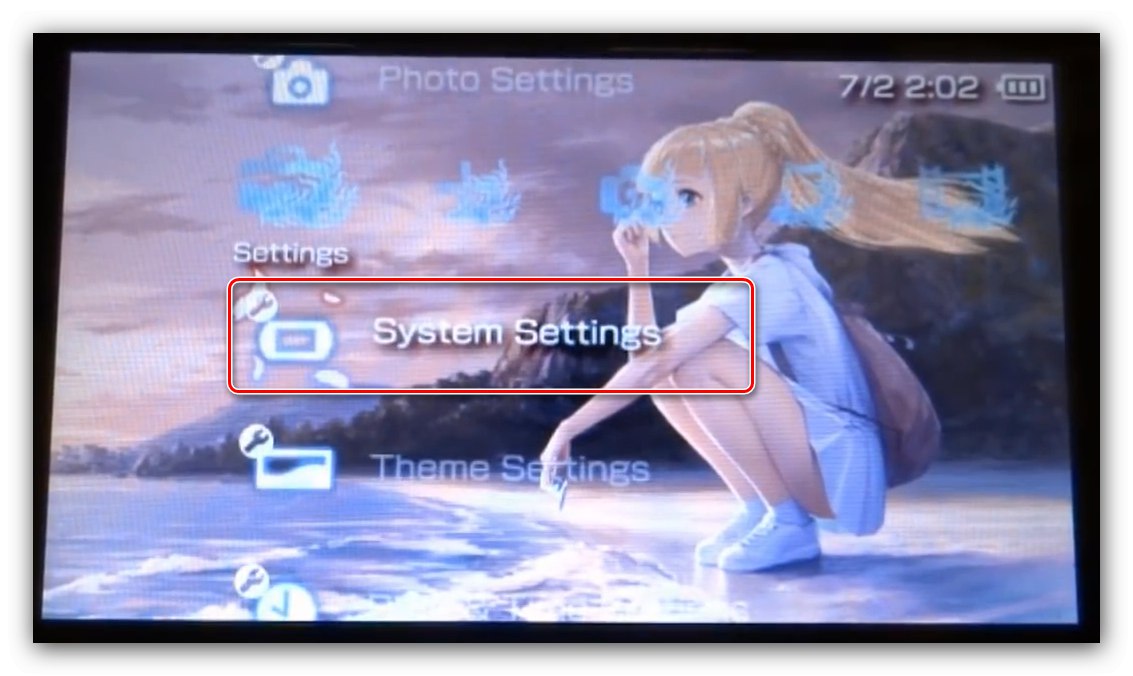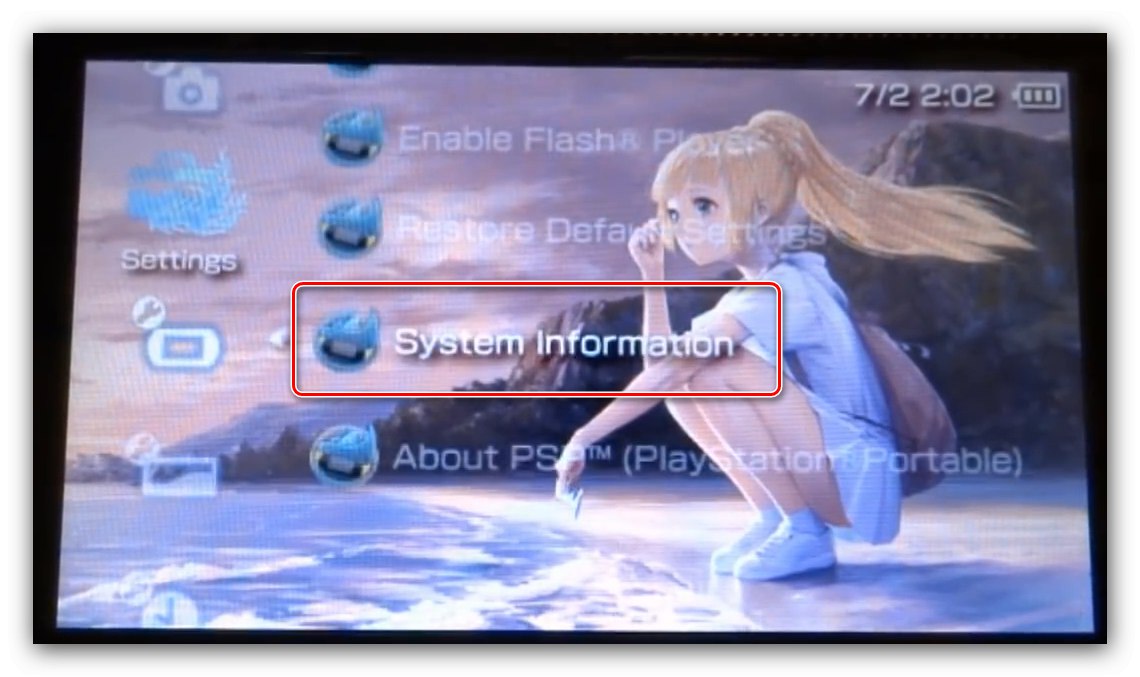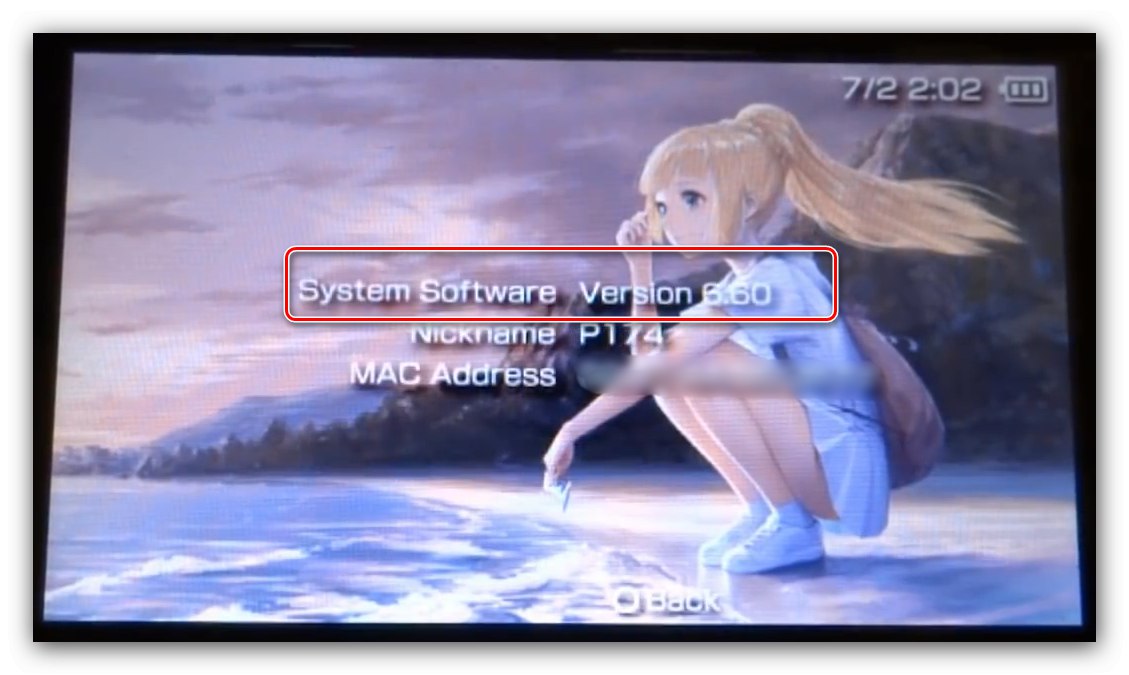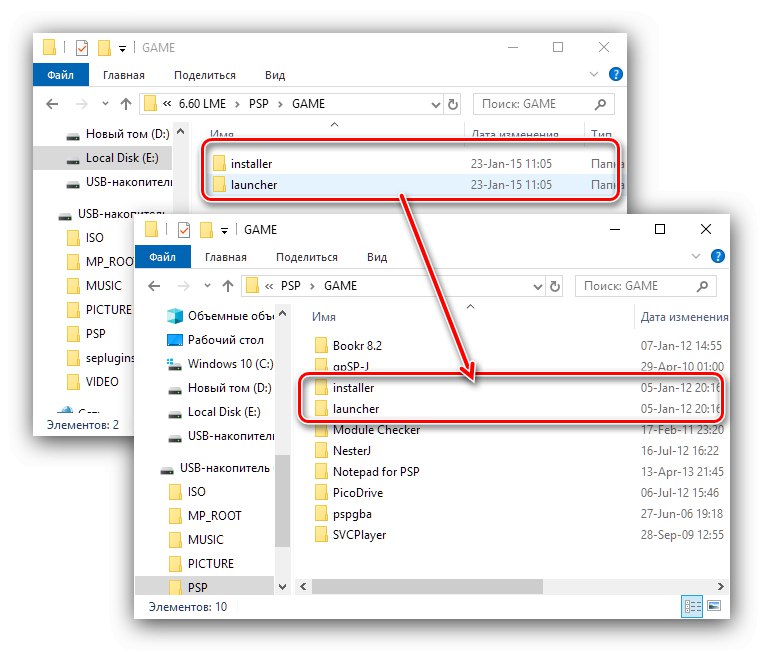Jakékoli elektronické zařízení funguje také díky firmwaru - sadě softwaru, která je zodpovědná za interakci všech komponent zařízení. Předpona PSP také takový software má a dnes vám řekneme, jak jej můžete změnit.
Jak flashovat PSP
Za prvé stojí za zmínku, že existují dva typy firmwaru: oficiální, distribuovaný výrobcem (známý pod zkratkou OFW) a třetí strana, napsaný nadšenci, aby rozšířili možnosti set-top boxu (CFW). Zvažme postup instalace pro každou z možností.
Instalace OFW
Instalace oficiálního firmwaru je poměrně jednoduchá operace, která zahrnuje stažení souboru firmwaru, jeho přesunutí do STB a jeho instalaci.
- Prvním krokem je získání aktualizačních dat. Zpočátku to mělo být přijímání aktualizace „vzduchem“ prostřednictvím Wi-Fi, ale po skončení vydání byly servery deaktivovány a postup je nutné provést ručně. Chcete-li to provést, otevřete výše uvedený odkaz a klikněte na tlačítko Souhlaste a stáhněte si hned.
- Stáhněte si soubor firmwaru na libovolné vhodné místo v počítači a poté k němu připojte svůj PSP. Po spuštění paměťové karty otevřete složky „PSP“ – "HRA" a uvnitř druhého vytvořte adresář s názvem AKTUALIZACEdo kterého přesunete firmware.
- Poté odpojte konzolu od počítače nebo notebooku a zkontrolujte úroveň nabití - před zahájením aktualizace je vhodné baterii nabít na maximum.
Přečtěte si také: Nabijte svůj PSP
- Chcete-li zahájit postup v rozhraní XMB otevřených položek předpony "Hry" – „Memory Stick“... V seznamu softwaru by se měla objevit nová položka s názvem „Aktualizace PSP“ nebo „Aktualizace PSP“ (záleží na jazyku systému), spusťte jej.
- V prvním okně instalačního programu vyberte "Start".
- Budete muset přijmout podmínky licenční smlouvy.
- Bude zahájen proces instalace aktualizací. Počkejte, až to skončí. Po zobrazení zprávy o úspěšné instalaci restartujte zařízení stisknutím tlačítka označeného na obrazovce.
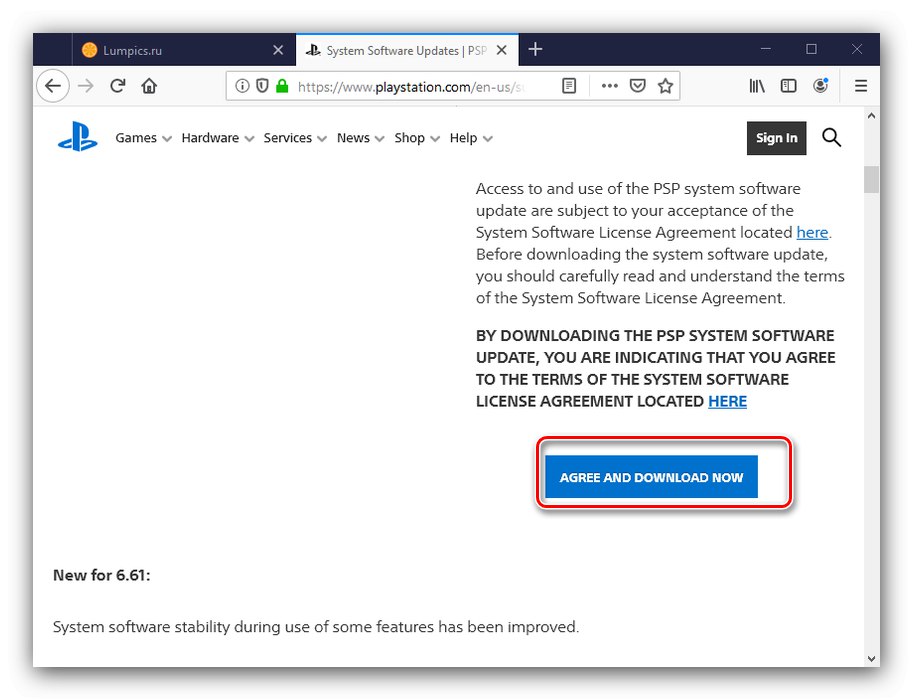
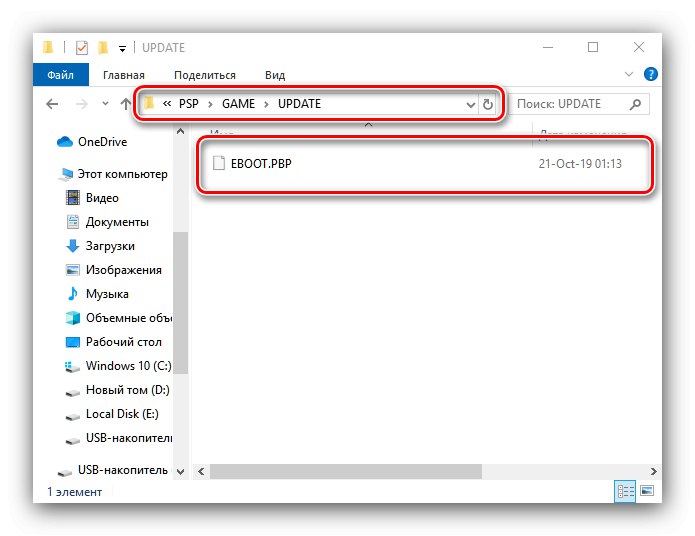
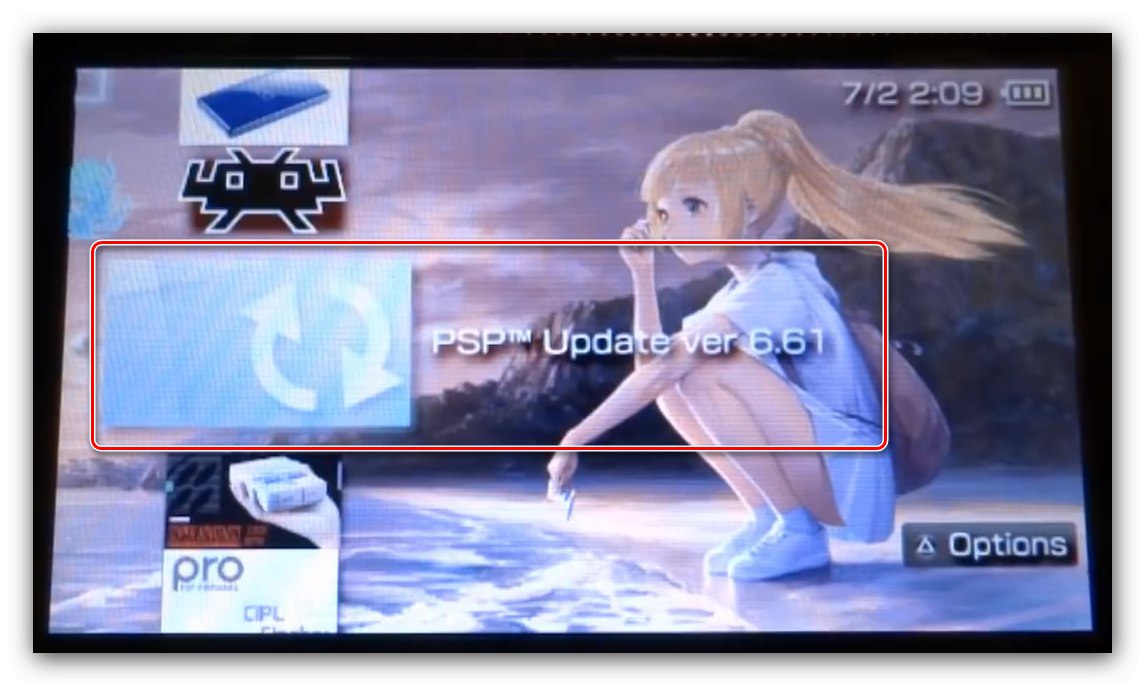
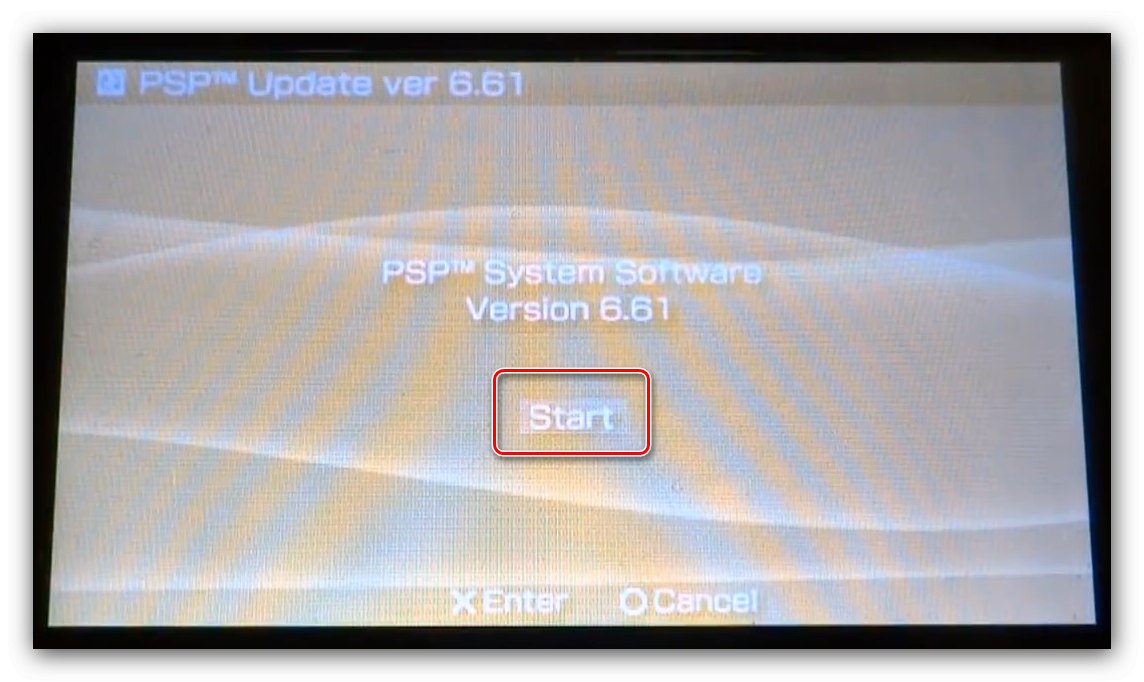
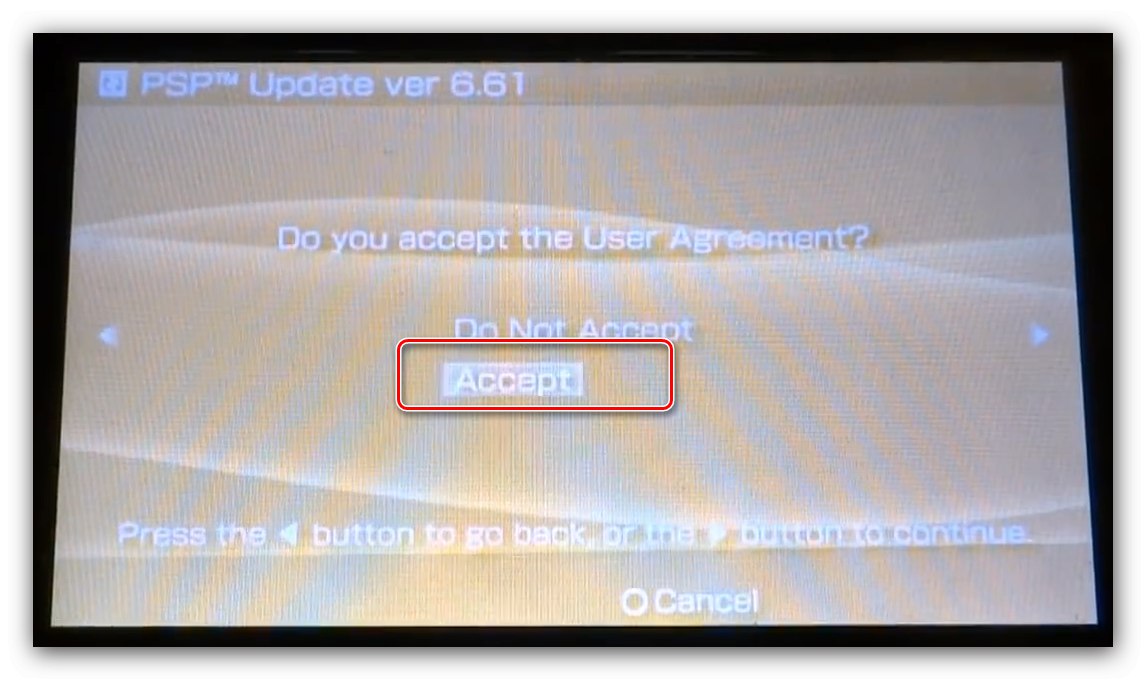
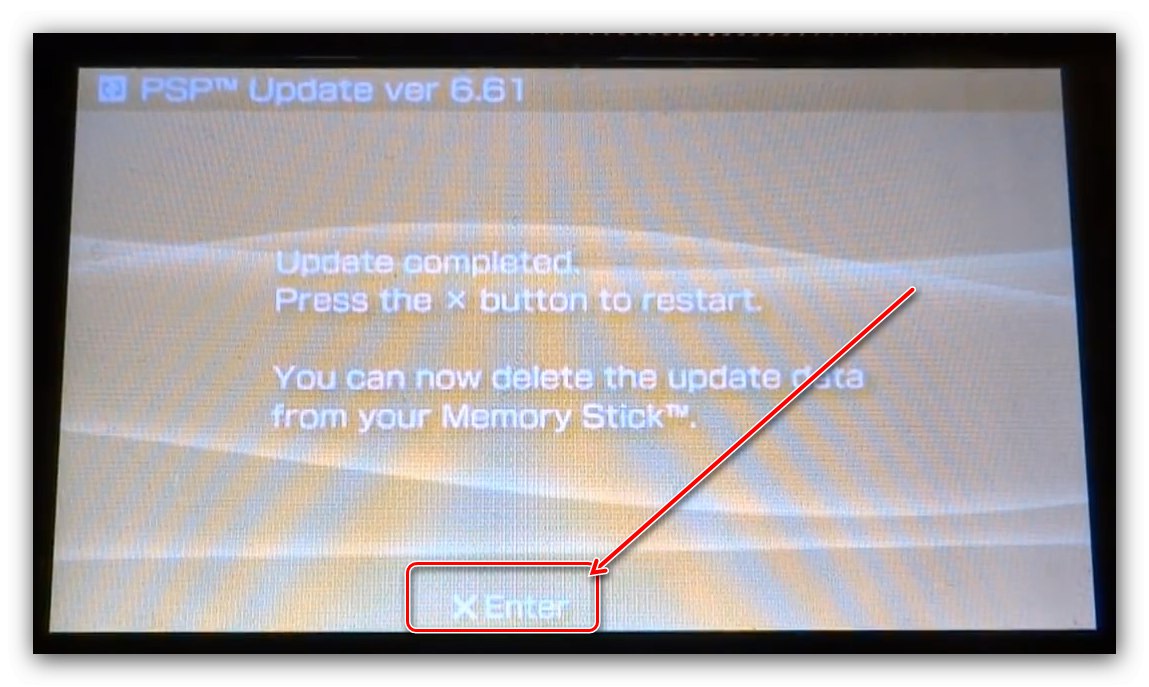
Hotovo - váš PSP má nyní nainstalovaný nejnovější oficiální firmware.
Instalace CFW
Instalace systémového softwaru třetích stran je poněkud komplikovanější než oficiální. Faktem je, že existují dva typy CFW - konstantní a takzvané virtuální. První typ zahrnuje zápis dat do systémového oddílu, zatímco druhý používá mezeru v paměti RAM, která vyžaduje restart po každém vypnutí set-top boxu. Trvalý firmware lze nainstalovat na omezený počet modelů a virtuální - na všechny dostupné možnosti. Postup instalace proto sestává z několika fází: přípravná, která shromažďuje všechny požadované informace, stahování potřebných souborů a samotná instalace.
Fáze 1: Příprava
V této fázi je prvním krokem zjistit, který model je váš set-top box a jaký typ základní desky je v něm nainstalován. Algoritmus je následující:
- První věc, kterou musíte věnovat pozornost, je tvar pouzdra set-top boxu. Modely řady 1000, 2000, 3000 a E1000 jsou navrženy jako monoblok.
![Formulář PSP k určení možnosti firmwaru]()
Předpona PSP Go je vytvořena ve formě posuvníku, jehož horní polovinou je displej a dolní polovinou je panel s klávesnicí.
- Pokud máte monoblokovou verzi, dávejte pozor na její tloušťku - připevnění první vydané série, 1000, je znatelně silnější.
![Porovnejte PSP 1000 a 2000 a určete možnost firmwaru]()
Modely 2000, 3000 a E1000 se neliší v tloušťce.
- Dále byste měli zjistit, do které řady konzole patří. To je vidět z předního panelu - modely Slim (2000) a Brite (3000) vypadají takto:
![Panel modelů PSP Slim a Brite pro určení možnosti firmwaru]()
Modely Street (E1000) vypadají takto:


Po definování řady uvedeme, které možnosti firmwaru lze nainstalovat, na které:
- 1000 Fat - jsou podporovány trvalé i virtuální CFW;
- 2000 Slim - podobný předchozímu, ale záleží na verzi nainstalované základní desky;
- 3000 Brite (včetně verze PSP 3008 pro RF), Go, Street - podporovány jsou pouze virtuální verze.
Proto nyní musíte určit konkrétní model zařízení. To se děje jednoduše:
- Vypněte set-top box, otevřete jeho přihrádku na baterie a vyjměte baterii.
- Věnujte pozornost štítku na zadní stěně oddílu - zobrazuje přesnou sérii a model zařízení.
![Nálepka s modelem PSP a datem před firmwarem CFW]()
Níže je řádek „Datový kód“vyžadováno uživateli PSP 2000 Slim. Hodnoty jsou následující:
- „8a“ a „8b“ - ukáže se instalace trvalého firmwaru;
- „8c“ a „8d“ - k dispozici je pouze virtuální firmware, instalace trvalého povede ke „spálení“ konzoly, protože v této verzi je nainstalována základní deska TA-088v3, která je chráněna před instalací CFW.
Pokud tento prvek na štítku chybí, otevřete kryt jednotky UMD a podívejte se na horní segment jeho vnitřní části - měl by tam být plastový prvek s kódem. Pokud tam chybí, je lepší to neriskovat a nainstalovat si virtuální verzi CFW.
- Budete také muset zjistit verzi nainstalovaného systémového softwaru - verze firmwaru jiného výrobce a přítomný OFW se musí shodovat. Chcete-li to provést, otevřete položky „Nastavení“ – "Nastavení systému".
![Spusťte nastavení a před firmwarem CFW zkontrolujte verzi softwaru PSP]()
Poté použijte tuto možnost "Systémové informace".
![Systémové informace pro kontrolu verze softwaru PSP před firmwarem CFW]()
Zobrazí se okno s verzí nainstalovaného softwaru, síťovým aliasem a MAC adresou STB.
![Verze oficiálního softwaru PSP nainstalovaného před firmwarem CFW]()
Pozornost! Nepokoušejte se instalovat firmware třetích stran s verzí nižší než oficiální, jinak riskujete, že dostanete „cihlu“!

Po zjištění všech potřebných údajů pokračujeme do další fáze.
Krok 2: Stáhněte si požadované soubory
V této fázi byste se měli rozhodnout, jakou verzi firmwaru jiného výrobce chcete pro svoji konzoli získat, stáhnout ji a přesunout na paměťovou kartu.
- Dnes existují takové CFW:
- L (ME) - nejstarší existující varianta od japonského vývojáře neur0n. Podporuje jak spouštění ISO verzí her, tak aplikace třetích stran Homebrew a různé pluginy;
- PRO - alternativní verze předchozí, zaměřená na více funkcí (zahrnuje všechny možné ovladače pro virtuální jednotku UMD a druh emulátoru pro více hráčů přes Wi-Fi, stažené a nainstalované samostatně), ale méně stabilní než verze L (ME).
Existovaly také starší verze firmwaru od jiných vývojářů, ale nyní jsou zastaralé. Musíte tedy vybrat jeden z výše uvedených CFW a stáhnout z níže uvedených odkazů.
Pozornost! Níže uvedené verze jsou pro OFW 6,60!
Stáhněte si firmware třetí strany L (ME)
Stáhněte si Firmware třetích stran PROPo stažení rozbalte archivy na jakékoli vhodné místo.
- Připojte PSP k počítači a poté jej zkopírujte na paměťovou kartu na adrese PSP / HRA, následující složky:
- Pro instalaci 6,60 LME - katalogy instalátor a spouštěč z příslušného adresáře;
- Pro instalaci 6.60 PRO - Rychlá obnova a NABÍDKAa adresář sepluginy místo v kořenovém adresáři paměťové karty. Pokud již v set-top boxu byl vlastní firmware, mohla by složka s tímto názvem zůstat - v tomto případě můžete jednoduše přenést pouze soubory.
Pozornost! Složka CIPL_Flasher by měla být kopírována pouze pro vlastníky PSP 1000 a PSP 2000 se schopností instalovat trvalý firmware!
![Přesuňte soubory L (ME) CFW pro firmware PSP do softwaru jiného výrobce]()
- Odpojte konzolu od počítače
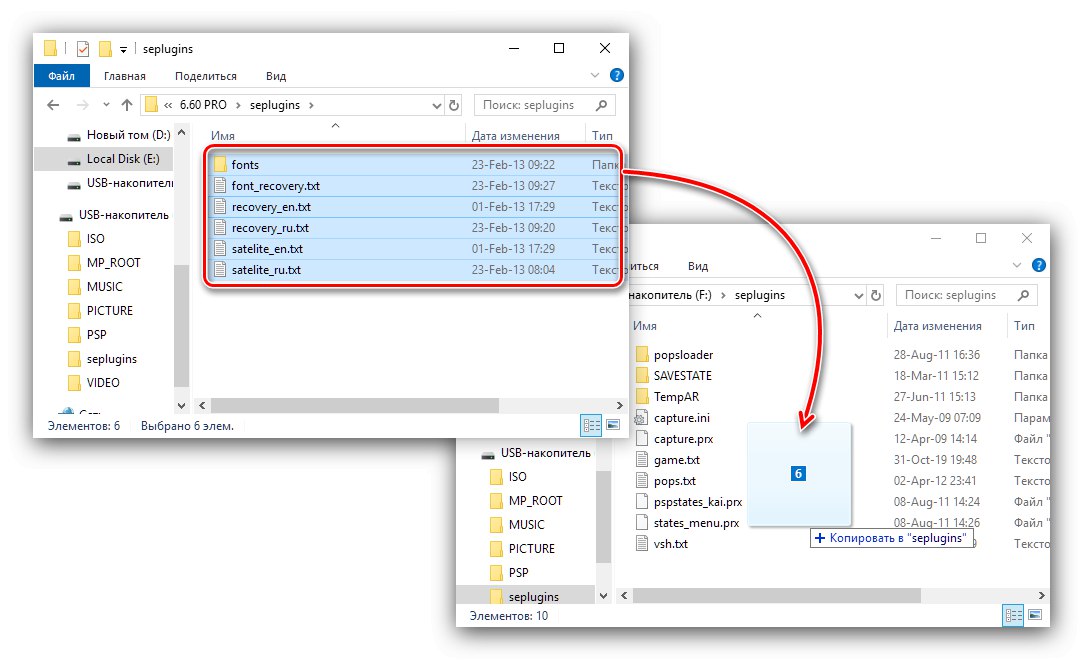
Po stažení a zkopírování všech potřebných souborů do paměti STB můžete přejít přímo k instalaci CFW.
Fáze 3: Instalace CFW
Instalace systémového softwaru PSP jiného výrobce je sama o sobě jednoduchá. Postup pro obě skutečné možnosti je do značné míry podobný, proto uvádíme obecný algoritmus, který si všímá pouze rozdílů.
Důležité! Všechny další akce, které podniknete na vlastní nebezpečí a riziko!
- Nejprve se ujistěte, že je baterie nabitá na více než 78%, nebo připojte napájecí zdroj k set-top boxu.
- Dále v rozhraní XMB přejděte na "Hry" – „Memory Stick“ a spusťte soubory:
- „Instalační program LME pro 660“ - pro možnost 6,60 LME;
- „PRO Update“ - pro možnost 6.60 PRO.
- Spustí se textové rozhraní instalačního programu. Chcete-li zahájit instalaci, musíte stisknout tlačítko X.
- Počkejte, až bude postup dokončen, poté se set-top box restartuje již ve vlastním firmwaru. Chcete-li to zkontrolovat, otevřete položky „Nastavení“ – "Nastavení systému" – "Systémové informace"kde v grafu "Verze softwaru" musí být specifikována nainstalovaná možnost jiného výrobce.
- Protože jsme nainstalovali virtuální firmware, po úplném vypnutí set-top boxu (například kvůli vybití baterie) odletí, to znamená, že bude vyložen z RAM. Můžete jej spustit znovu pomocí druhého souboru v bodech "Hry" – „Memory Stick“:
- Spouštěč 6,60 LME pro variantu se stejným názvem;
- "Rychlá obnova" pro 6,60 PRO CFW.
- Existuje způsob, jak zajistit, aby byl firmware 6.60 PRO CFW trvalý, ale pouze u podporovaných modelů uvedených v kroku 1.
Pozornost! Pokus o trvalé vytvoření virtuálního firmwaru na nepodporovaných modelech způsobí pád konzoly!
Chcete-li to provést, spusťte aplikaci "Blikač CIPL", klikněte Přejít po otevření a počkejte na konec procedury.
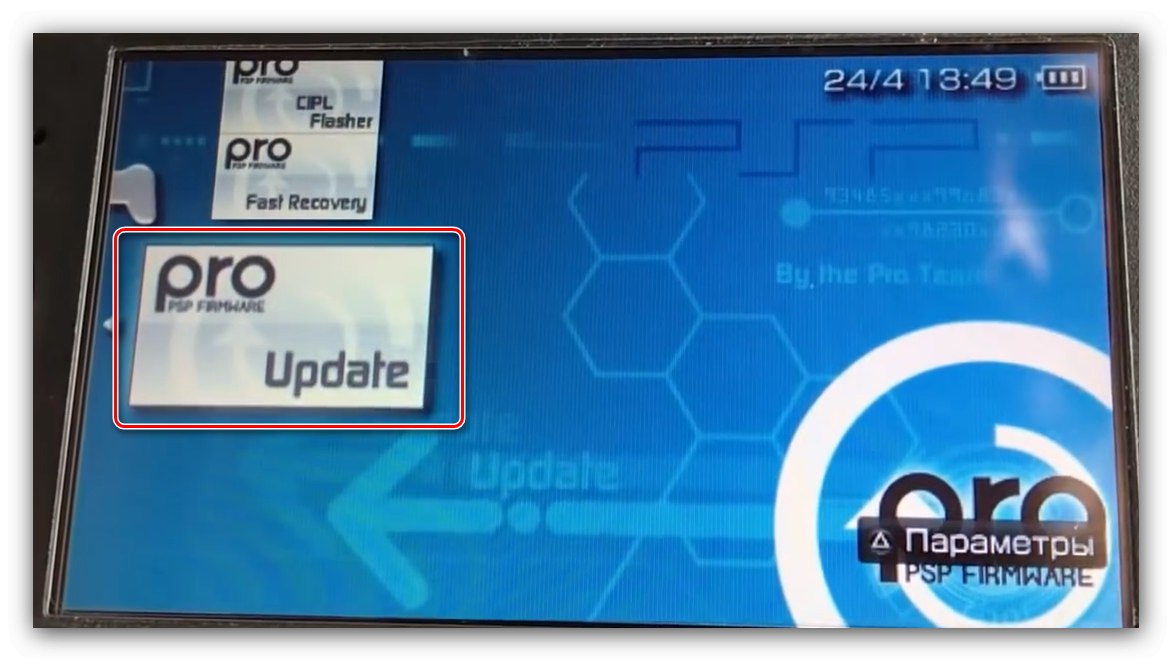
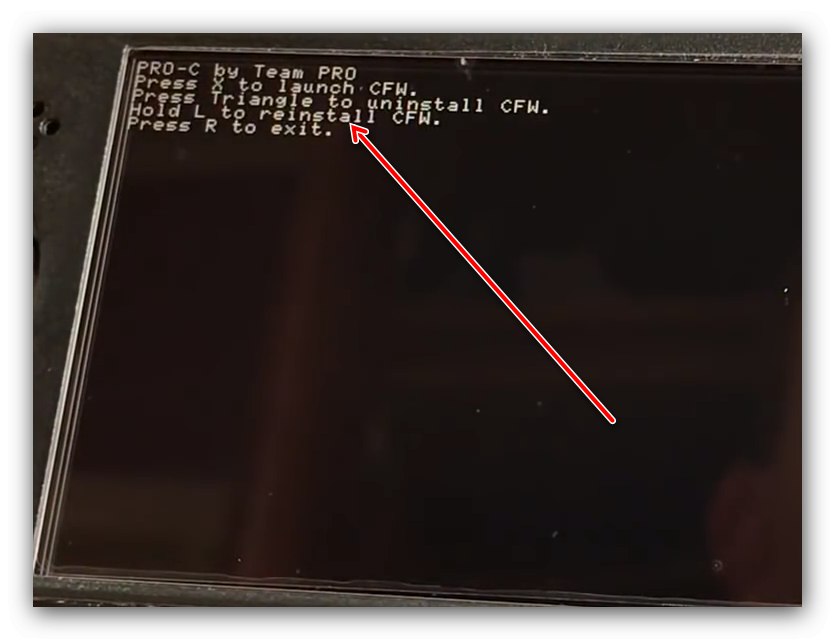

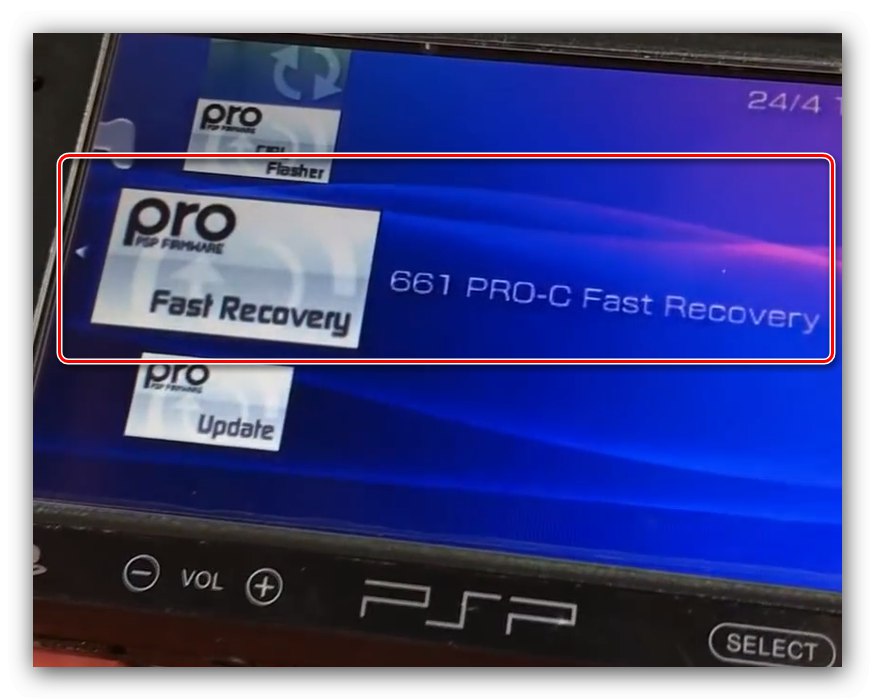
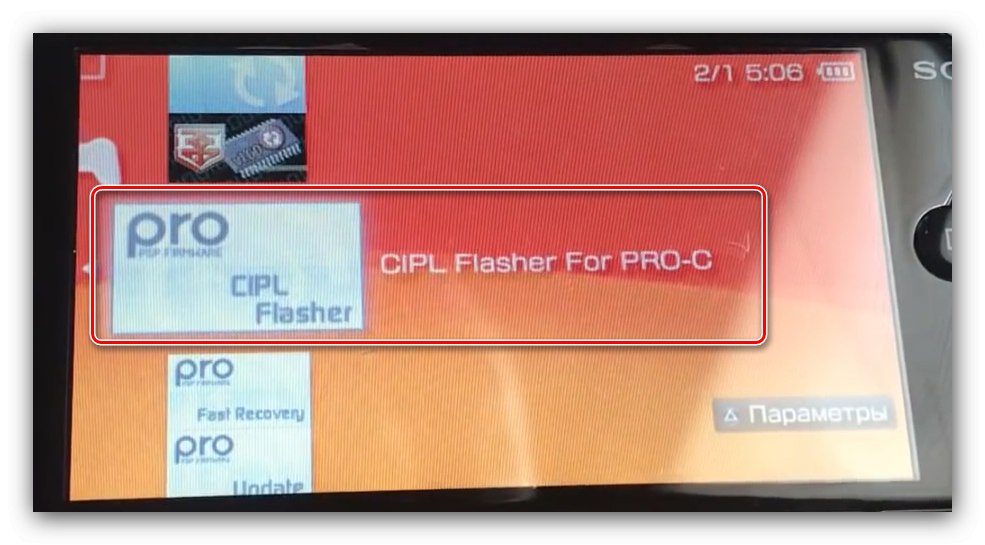
Hotovo - nyní máte přístup ke všem funkcím systémového softwaru třetích stran.
Závěr
Tímto končí naše pokyny k firmwaru PlayStation Portable pro oficiální možnosti softwaru a softwaru třetích stran. Jak vidíte, samotný postup je velmi jednoduchý, zatímco hlavní roli hraje přípravná fáze.